win7怎么删除自带游戏附件 如何在win7上删除自带游戏附件
更新时间:2023-06-30 11:53:34作者:xiaoliu
win7怎么删除自带游戏附件,在Windows 7操作系统中,自带了一些游戏附件,如扫雷、纸牌等,对于一些用户来说,这些自带游戏可能并不实用或者不感兴趣。因此了解如何删除这些自带游戏附件就变得很重要。下面将介绍如何在Windows 7上删除自带游戏附件的方法。
具体方法:
1、首先要说的是,这里的删除并不是在真正意义上的删除,而是巧借win7自带的软件关闭功能来实现这个效果。
2、我们先单击左下角开始--所有程序--游戏文件夹,可以看到那些耳熟能详的游戏就在这个文件夹下,单击就可以打开。现在我们来关闭它。
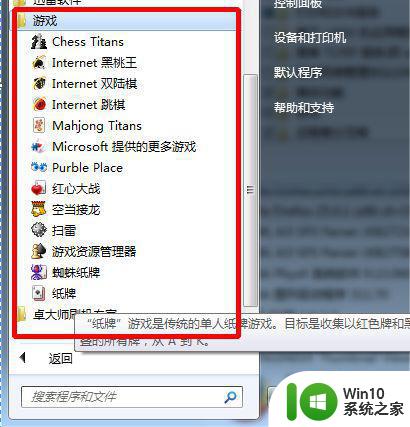
3、开始--控制面板--程序--卸载程序,进入win7自带程序卸载界面。
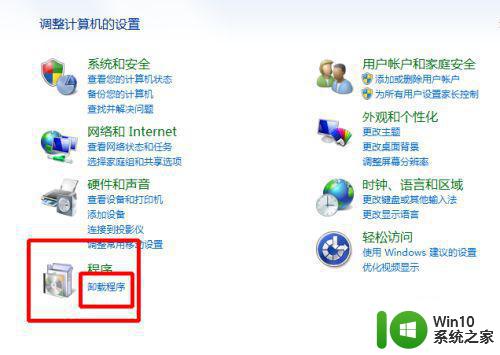
4、在左侧控制面板主页最下面一行可以看到打开或关闭windows功能,单击它。
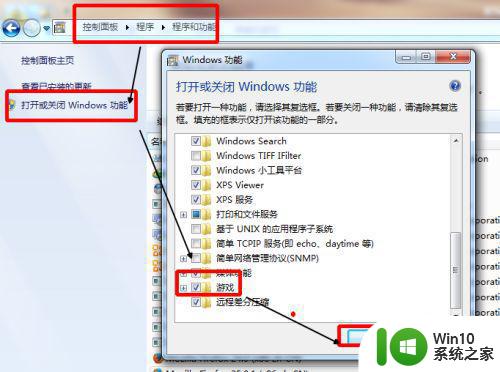
5、在弹出的windows功能对话框中,我们下拉到最后一行,取消游戏前面的勾选。需要一些时间,等待完成。
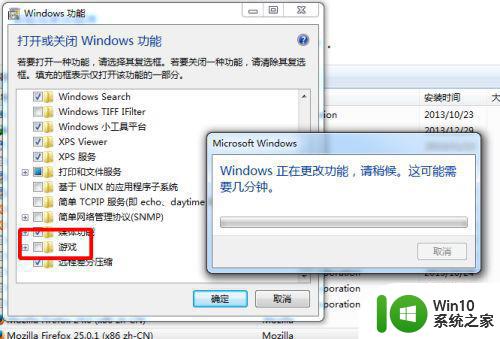
6、对话框消失,再到开始--所有程序--游戏文件夹,空空如也,所有的游戏就这样不见了,伪删除成功,需要的话,同样的方法还可以打开,是不是很方便?
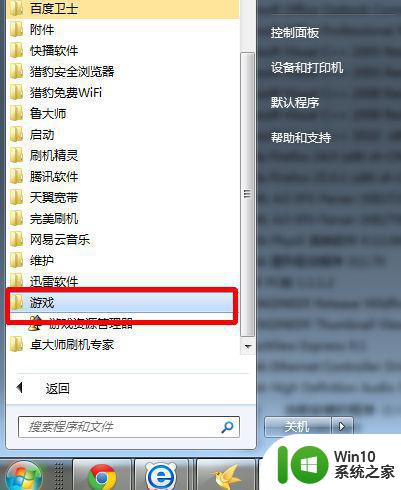
7、当然你也可以在取消勾选前,点文件夹前“+”号,展开文件夹,任意删除某一个游戏。
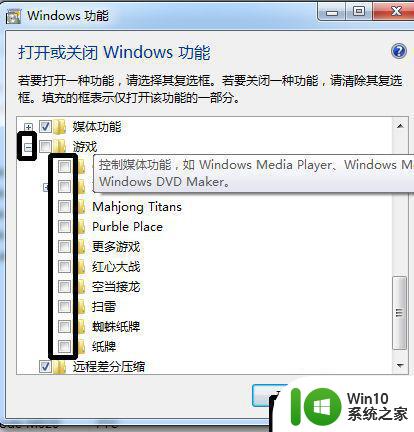
以上是关于如何删除Win7自带游戏附件的全部内容,如果有遇到相同情况的用户,可以按照本文提供的方法解决。
win7怎么删除自带游戏附件 如何在win7上删除自带游戏附件相关教程
- win7如何删除电脑系统自带的搜狗浏览器 win7自带搜狗浏览器如何删除
- win7操作系统中自带的游戏删除的方法 Win7操作系统中如何删除自带游戏
- 教你快速删除win7主题的方法 win7自带的主题怎样删除
- win7笔记本电脑自带浏览器误删除恢复设置方法 Win7笔记本电脑自带浏览器误删除恢复设置步骤
- win7流氓软件删除了又自动恢复如何修复 win7流氓软件删除后自动恢复怎么办
- win7如何删除系统自带软件释放c盘空间 如何清理win7系统临时文件释放c盘空间
- win7附件的打开方法 win7附件在哪里打开
- win7邮件如何彻底删除 win7邮件收发记录怎么删除
- win7电脑pagefile.sys删除方法 如何安全删除win7电脑上的pagefile.sys文件
- win7自带的杀毒软件在哪里 win7自带防护系统有哪些功能
- win7被删除的文件如何恢复 win7被删除的文件怎么找回
- win7系统自带office卸载方法 win7系统如何卸载自带的office软件
- window7电脑开机stop:c000021a{fata systemerror}蓝屏修复方法 Windows7电脑开机蓝屏stop c000021a错误修复方法
- win7访问共享文件夹记不住凭据如何解决 Windows 7 记住网络共享文件夹凭据设置方法
- win7重启提示Press Ctrl+Alt+Del to restart怎么办 Win7重启提示按下Ctrl Alt Del无法进入系统怎么办
- 笔记本win7无线适配器或访问点有问题解决方法 笔记本win7无线适配器无法连接网络解决方法
win7系统教程推荐
- 1 win7访问共享文件夹记不住凭据如何解决 Windows 7 记住网络共享文件夹凭据设置方法
- 2 笔记本win7无线适配器或访问点有问题解决方法 笔记本win7无线适配器无法连接网络解决方法
- 3 win7系统怎么取消开机密码?win7开机密码怎么取消 win7系统如何取消开机密码
- 4 win7 32位系统快速清理开始菜单中的程序使用记录的方法 如何清理win7 32位系统开始菜单中的程序使用记录
- 5 win7自动修复无法修复你的电脑的具体处理方法 win7自动修复无法修复的原因和解决方法
- 6 电脑显示屏不亮但是主机已开机win7如何修复 电脑显示屏黑屏但主机已开机怎么办win7
- 7 win7系统新建卷提示无法在此分配空间中创建新建卷如何修复 win7系统新建卷无法分配空间如何解决
- 8 一个意外的错误使你无法复制该文件win7的解决方案 win7文件复制失败怎么办
- 9 win7系统连接蓝牙耳机没声音怎么修复 win7系统连接蓝牙耳机无声音问题解决方法
- 10 win7系统键盘wasd和方向键调换了怎么办 win7系统键盘wasd和方向键调换后无法恢复
win7系统推荐
- 1 雨林木风ghost win7家庭精简版64系统下载v2023.04
- 2 系统之家ghost win7 sp1 32位破解安装版v2023.04
- 3 三星笔记本ghost win7 64位最新旗舰版下载v2023.04
- 4 系统之家ghost win7 32位安装稳定版v2023.03
- 5 电脑公司win7 64位最新旗舰版v2023.03
- 6 电脑公司ghost win7 64位破解万能版v2023.03
- 7 雨林木风ghost win7 sp1 64位纯净免激活版v2023.03
- 8 华硕笔记本ghost win7 sp1 64位专业极速版下载v2023.03
- 9 深度技术ghost win7 64位最新专业版下载v2023.03
- 10 电脑公司ghost win7稳定旗舰版原版32位下载v2023.03